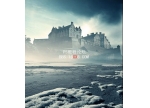PS合成幻想场景教程
来源:enet
作者:草原夜色
学习:7388人次
介绍用PhotoShop制作一个超现实幻想风格的场景效果。制作的过程很有趣,制作也不难,我们一起来制作吧。
先看一下最终效果:

1.创建一个1000*1500像素的文件,设置背景颜色为白色。打开绿草丘陵图片,用矩形选框工具选择一片有天空和草地的部分。

复制并粘贴到画布上,使用自由变换工具调整到画布一半大小,如下图
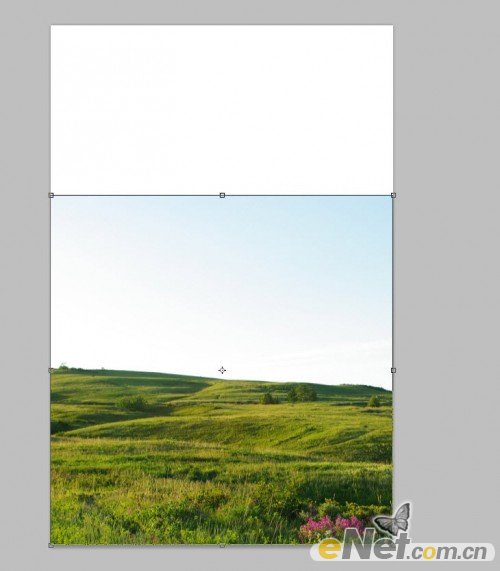
这里留下很大的天空区域,是因为后面要添加更多的东西,来使画面更赋予层次。点击图层面板下方的“创建新的填充或调整图层”给图层添加
如下的图层调整选项
曲线
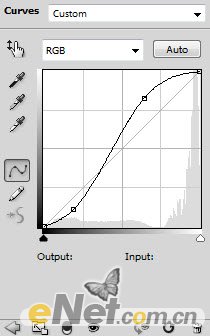
在曲线的图层蒙版上将草地涂抹出来,我们不用给草地添加曲线
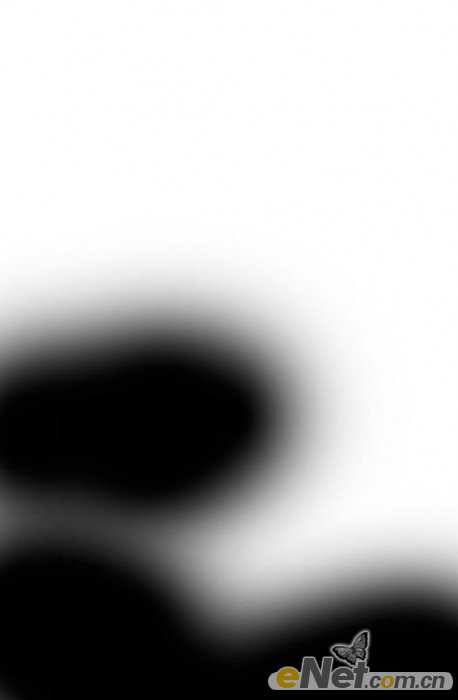
黑白
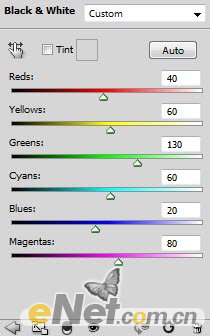
得到如下效果

学习 · 提示
相关教程
关注大神微博加入>>
网友求助,请回答!